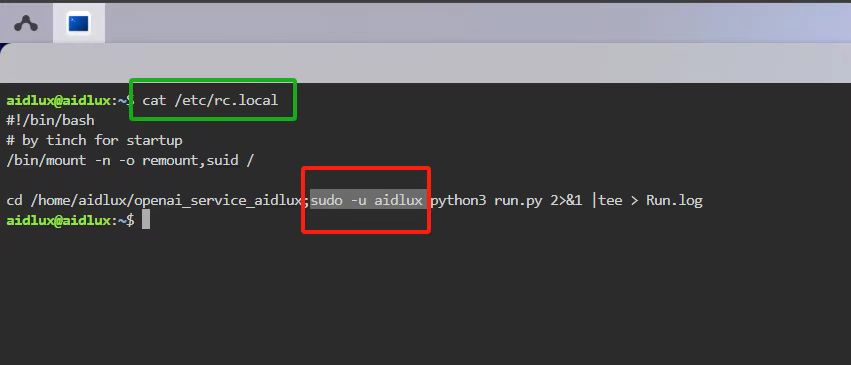融合系统 AidLux
快速开始
首次启动
应用安装完成并首次启动,软件将进行一次 Linux 环境配置。该环节根据网络环境及硬件性能,大约消耗1~3分钟。配置完成之后即可进入 AidLux 主界面。
如下所示,在 Android 中打开 AidLux App,点击启动。

登录 AidLux 系统
登录 AidLux 系统请参考融合系统登录
案例
打开桌面 examples 应用
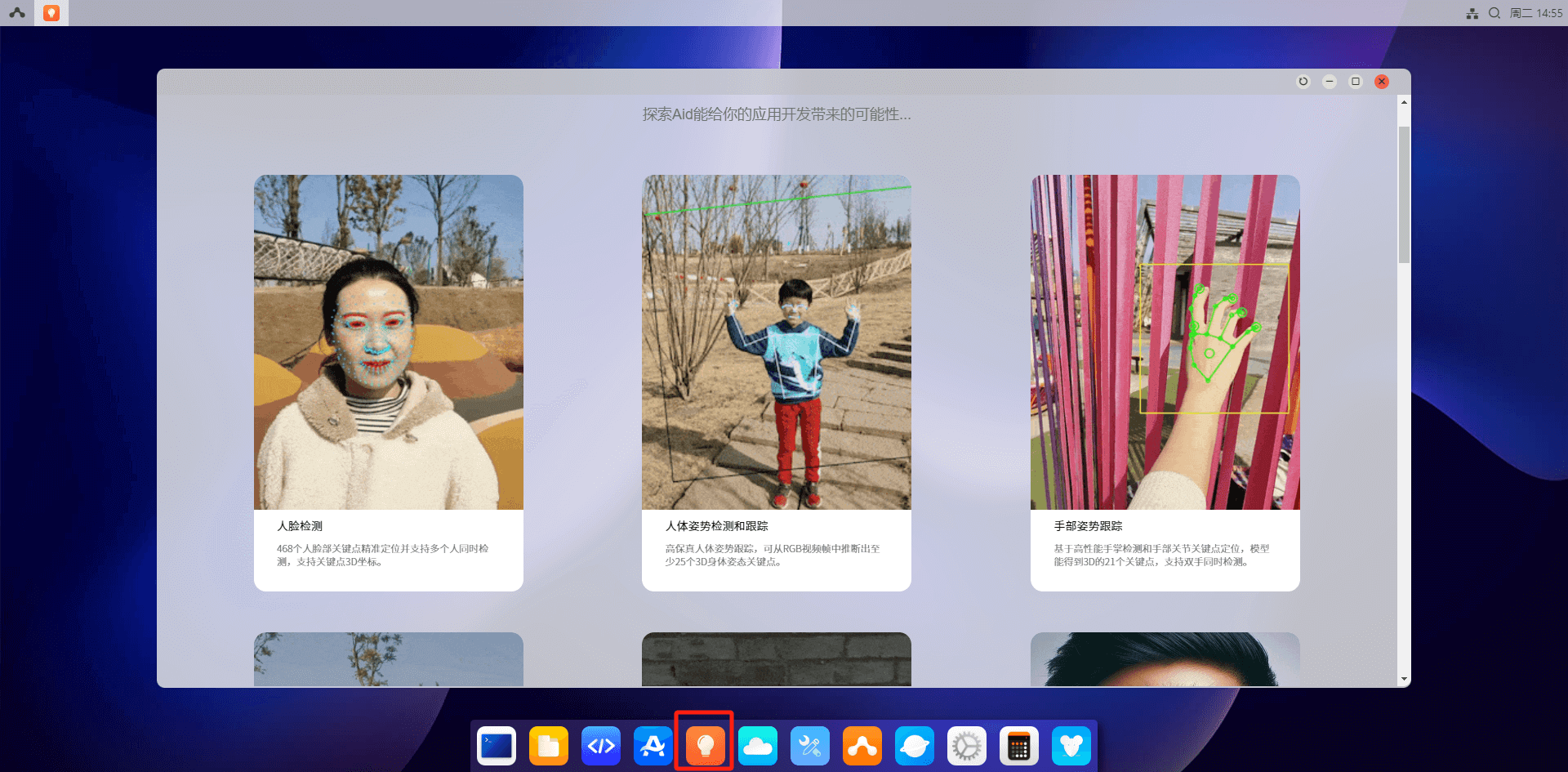
应用中提供了一些AI应用实例,点击例子可在 AidCode 中查看实例源代码,点击 run (运行) 即可预览模型效果。

应用中心
- AidLux 应用
打开应用中心,在 AidLux 栏目下选择需要安装的应用图标,点击进行安装,安装应用的密码为 aidlux
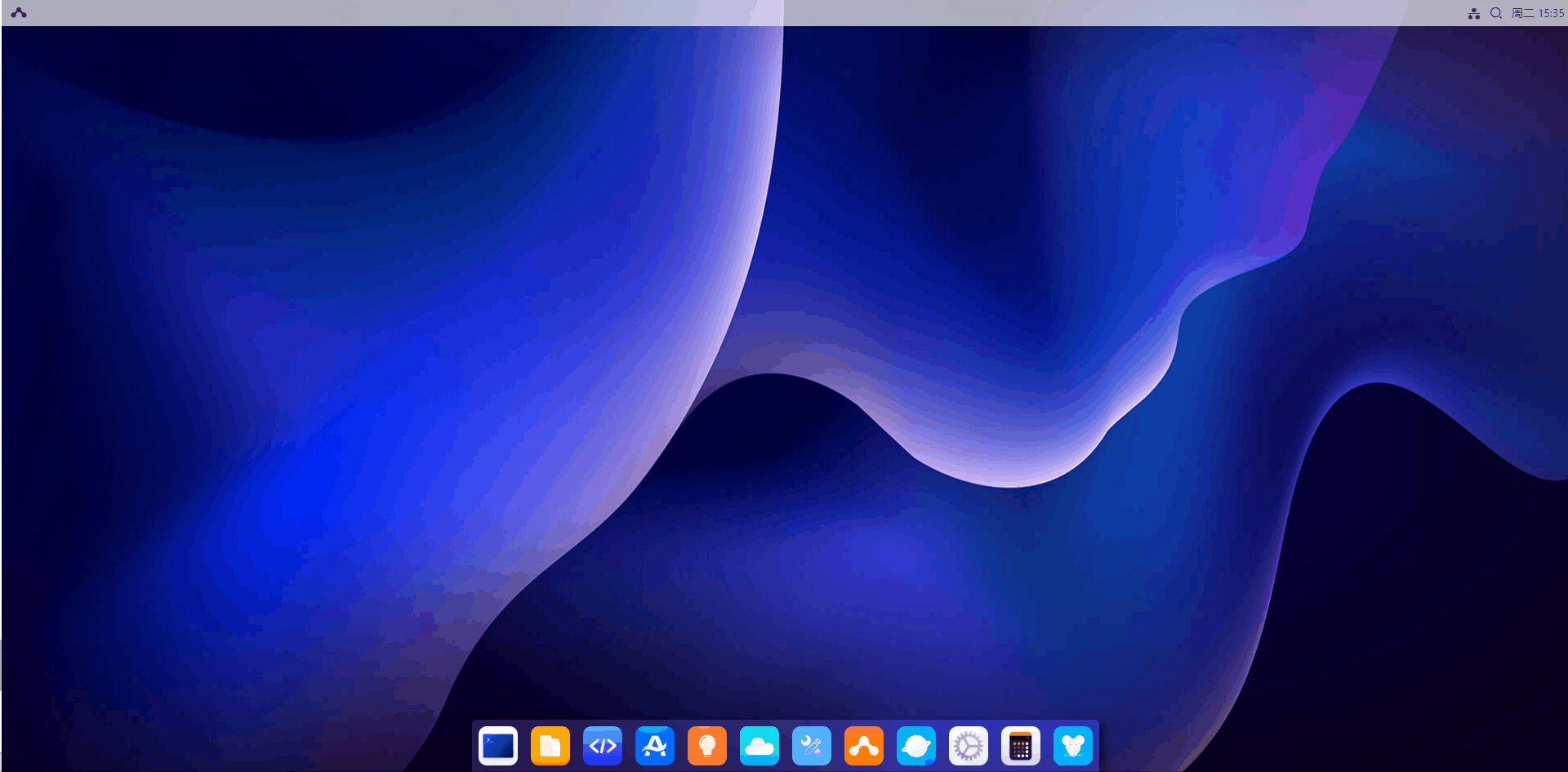
安装好的应用可在已安装中查看,选择已安装应用的图标,点击按钮可将其添加到桌面,点击图标即可使用。(在已安装标签中也可选择点击图标卸载相关应用)
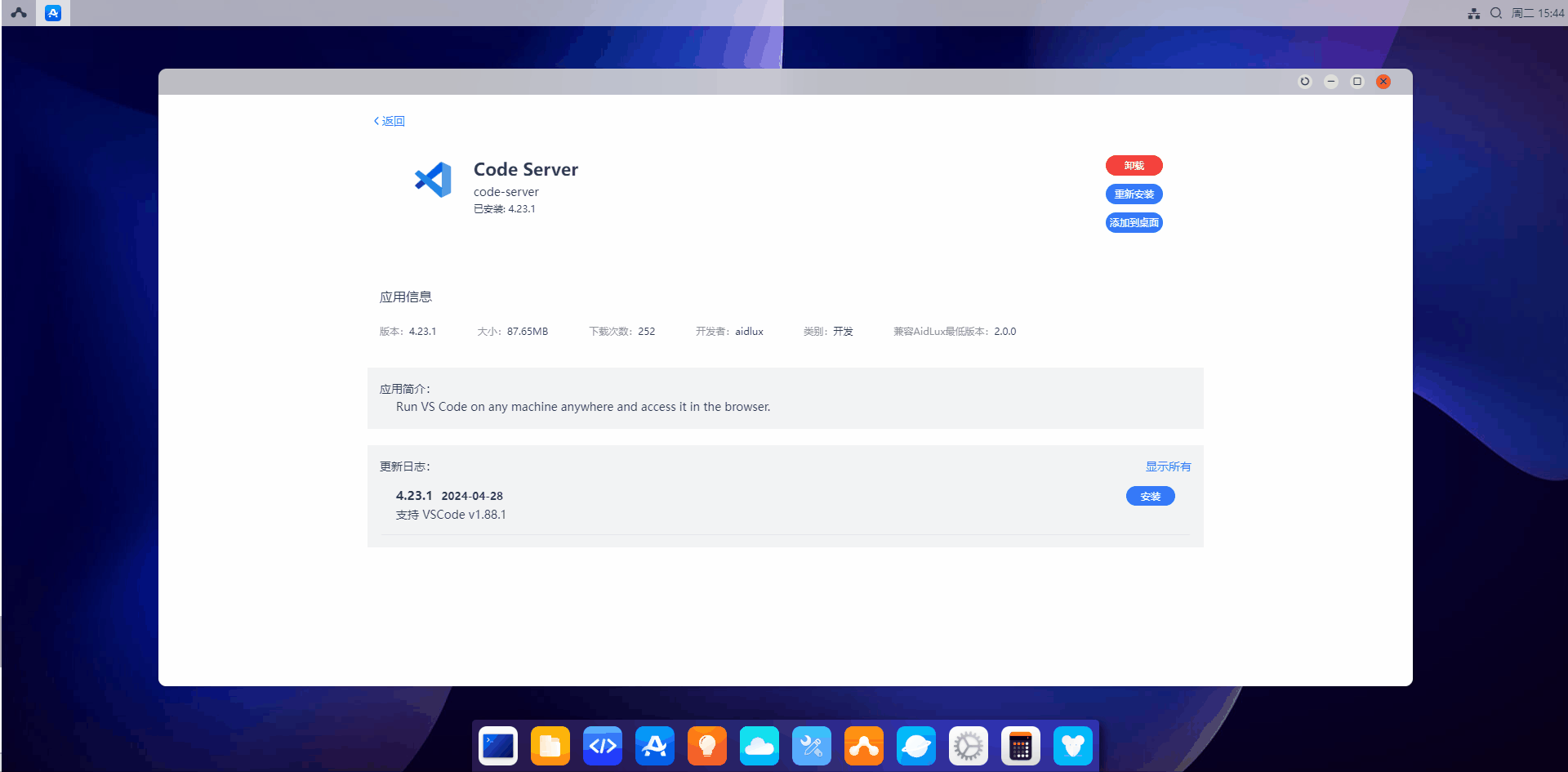
- Android 应用
打开应用中心,在 Android 栏目下选择需要添加的应用图标,点击后可选择添加到桌面,注意 web 远程桌面不支持 Android 应用查看,请在 Android 设备上使用该功能。随后可在 AidLux 桌面看到已安装的应用,点击图标可开始使用,在应用中心的 Android 已添加 中也可选择点击图标把相关应用从桌面移除

AidCode
- 打开桌面AidCode应用图标,顶部为操作区域,底部为代码区域。
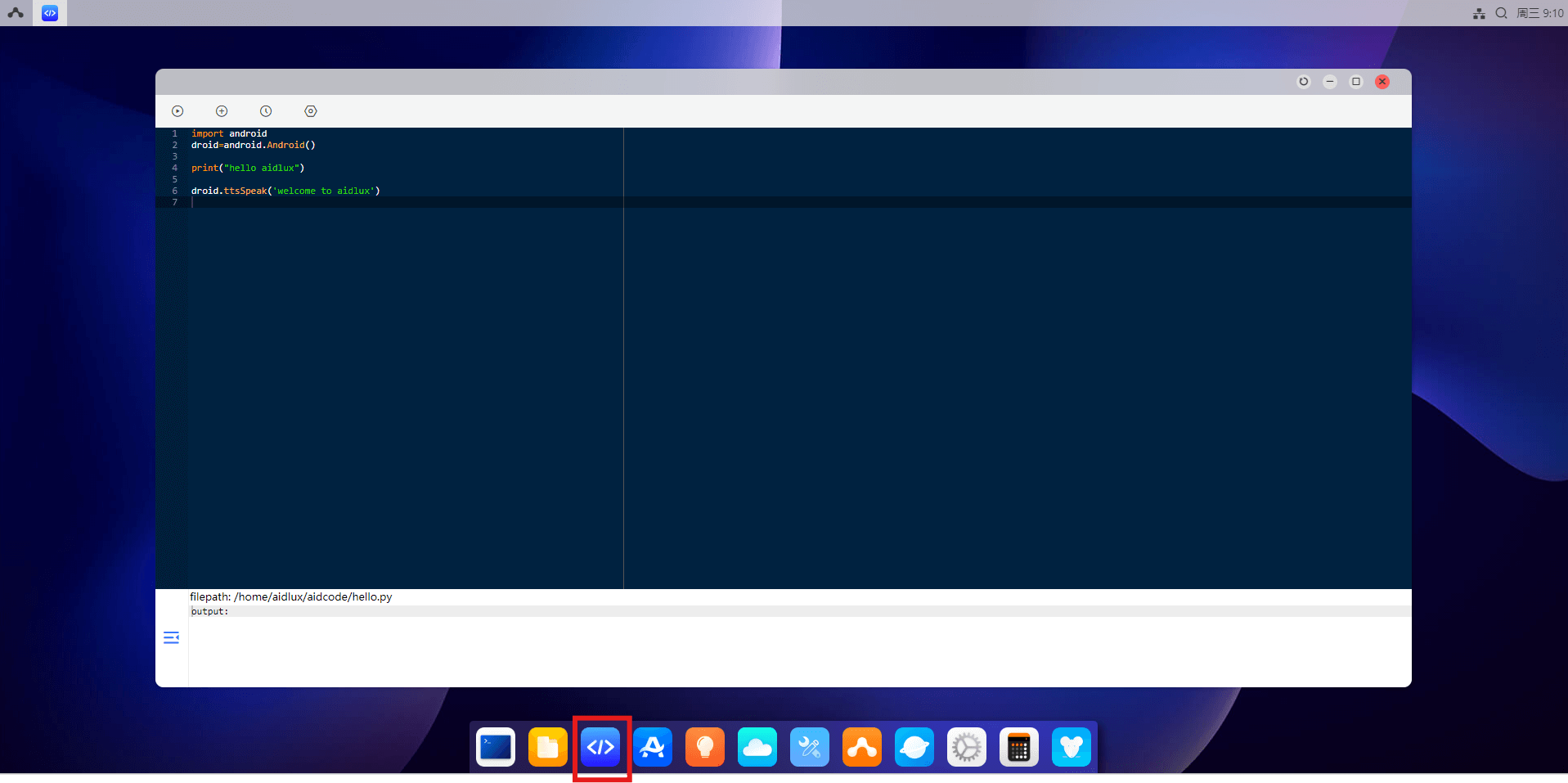
点击顶部第一个按钮将展开一个二级按钮菜单
Run Now: 运行当前代码
Stop: 停止运行
点击顶部第二个按钮将展开一个二级按钮菜单
Open: 打开 python 代码文件
New: 是新建 python 代码文件
Save: 保存 python 代码文件
点击顶部第三个按钮可以查看最近打开的文件
点击顶部第四个按钮可以设置代码风格和文字大小
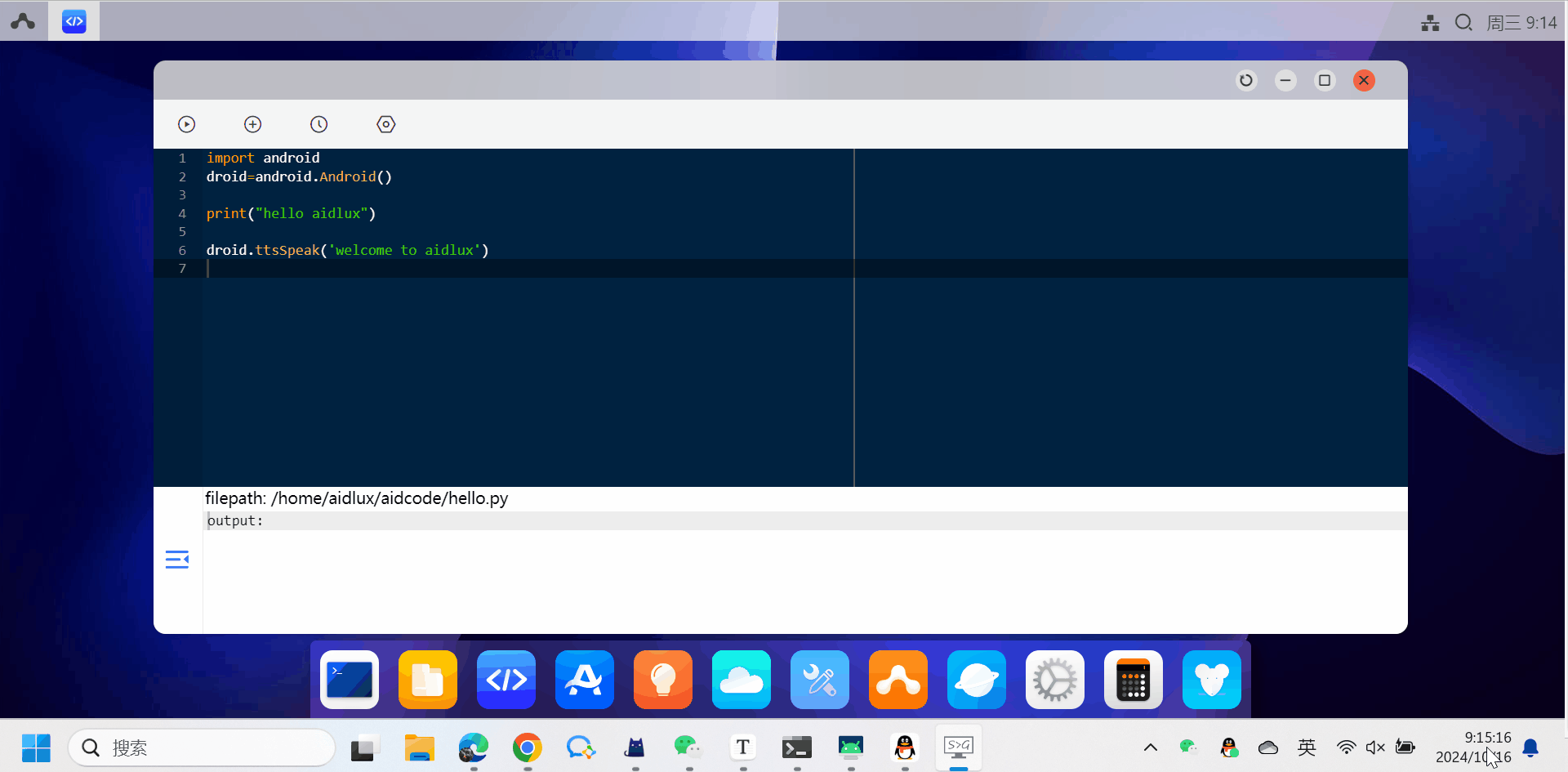
💡注意
不建议使用讯飞输入法
设置
- 打开桌面设置图标可以切换壁纸、修改桌面风格、调整显示设置、配置网络设置、以及在其他设置中修改系统语言设置。

💡注意
Web 桌面中不能进行桌面分辨率设置
文件浏览器
点击 AidLux 桌面上的文件管理图标,可进入文件浏览器,左侧可看到 AidLux 的目录结构:
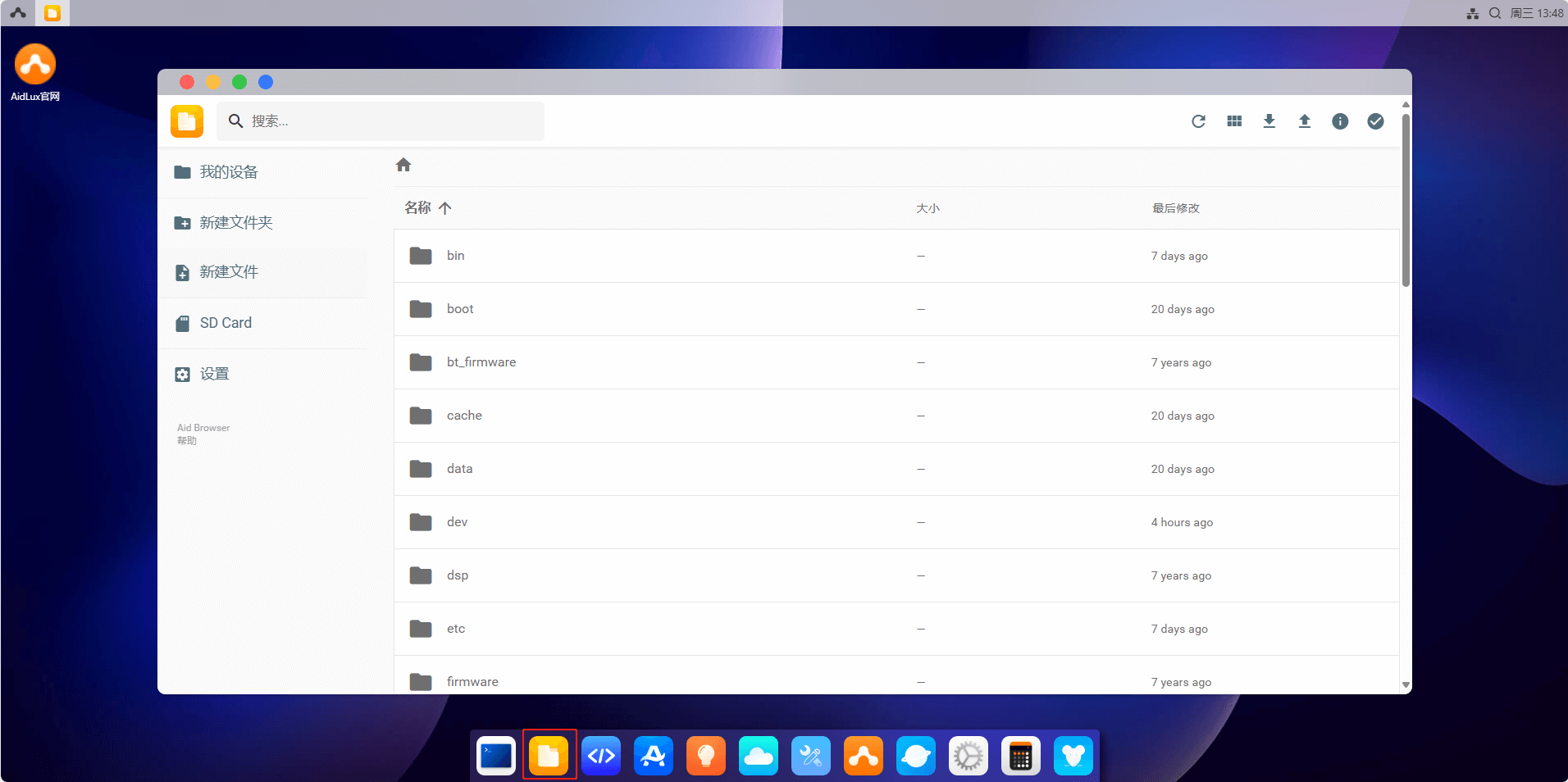
选择左侧的新建文件夹,输入名称可以新建一个文件夹:
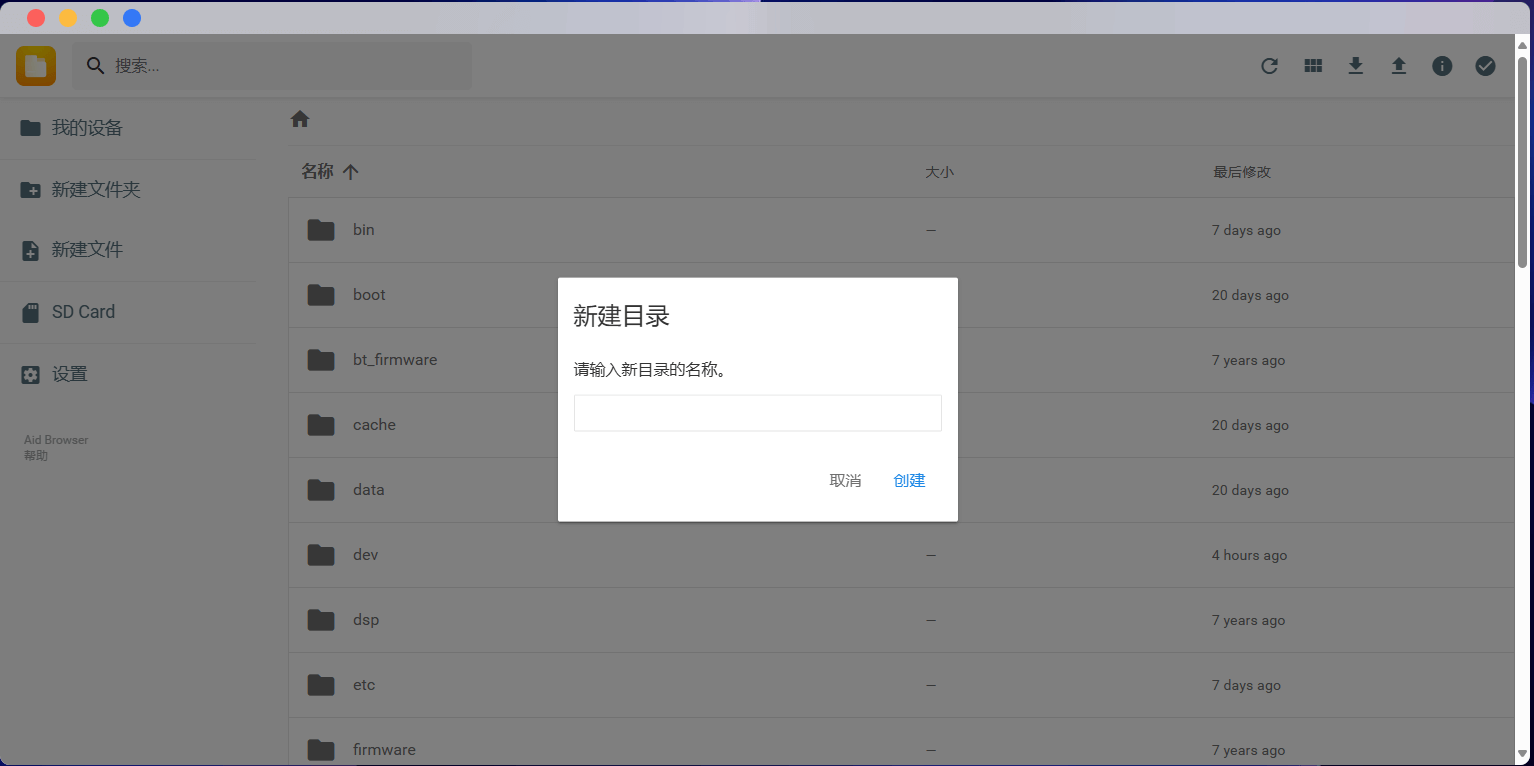
选择左侧的 New file,输入文件名可以新建一个文件:
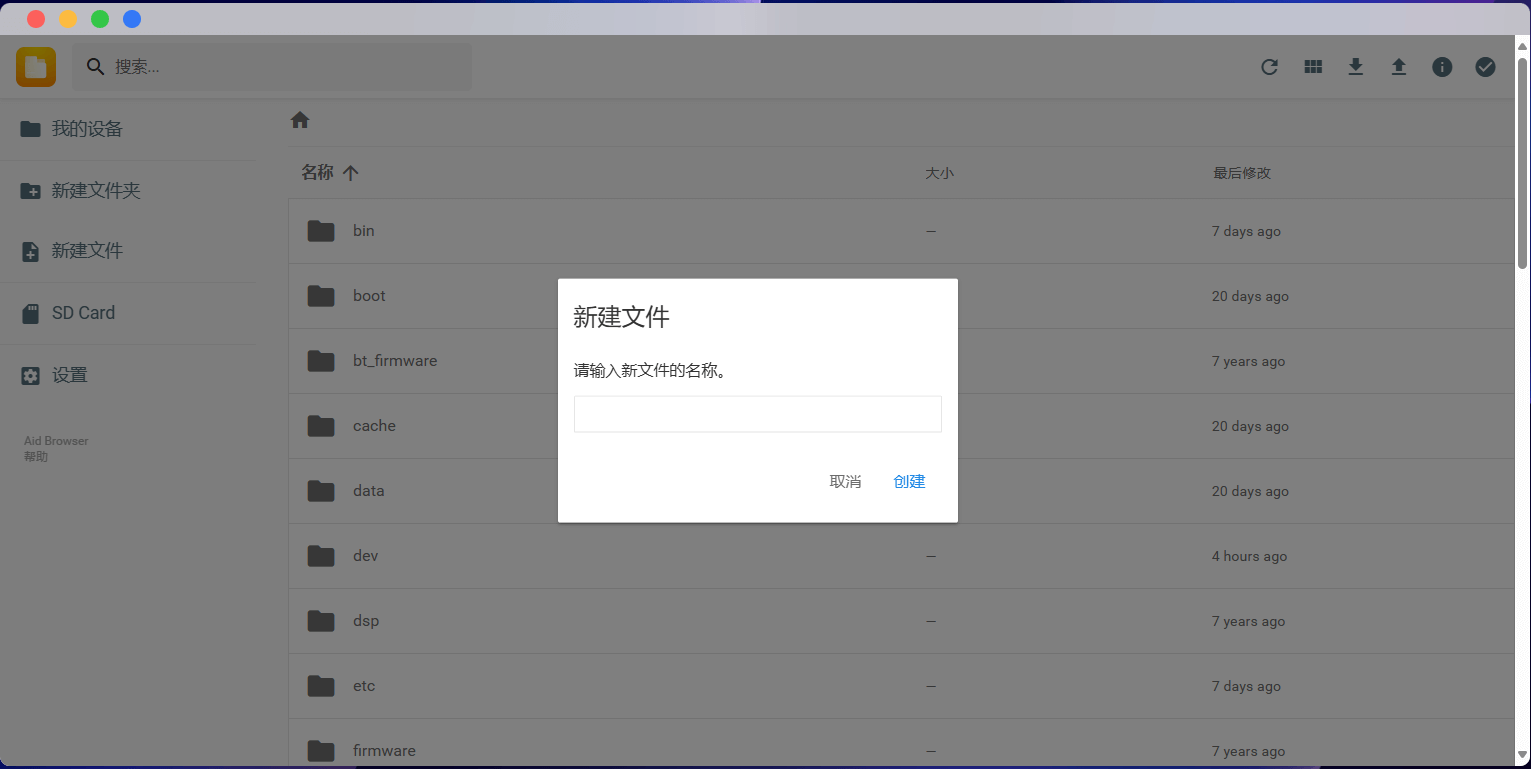
选择左侧的 SD Card,可以快速跳转到设备存储目录:
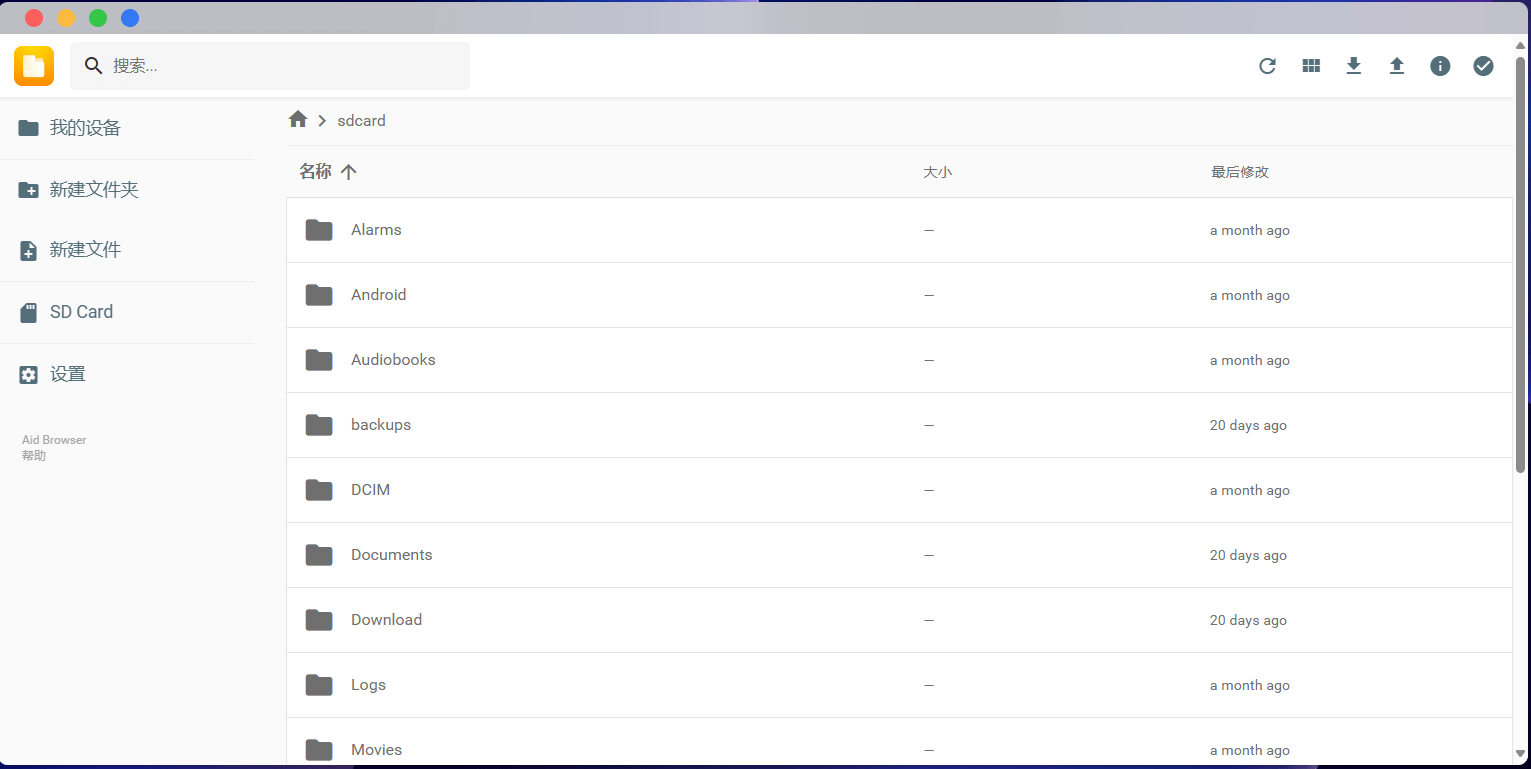
选择左侧的设置,可以进行相关设置:
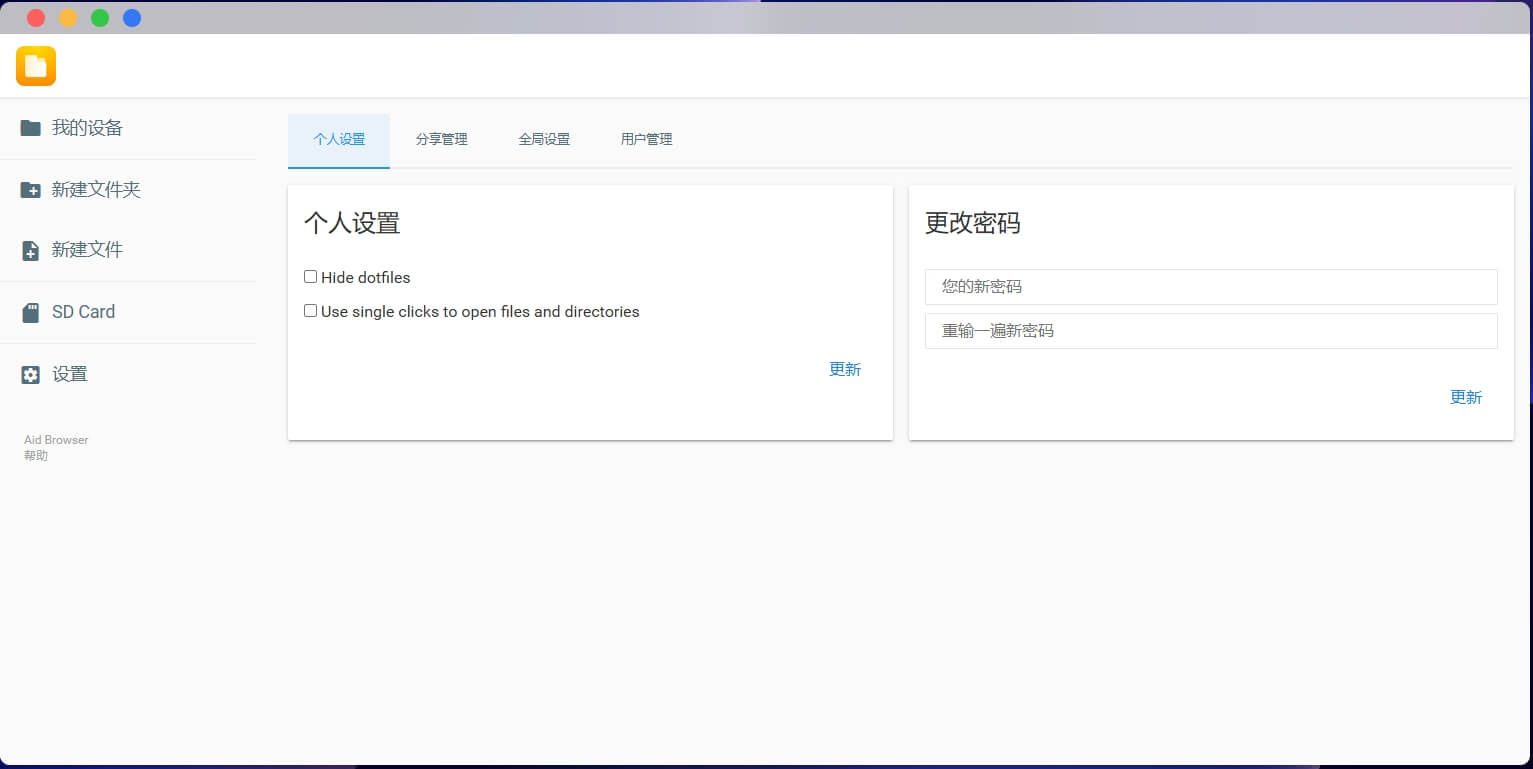
- 常用介绍:
AidLux 中手机或 ARM 板卡的SD卡的目录是 sdcard
Home 目录是案例
外接 U 盘的目录是 media/sdi1
sdcard 存放图片的目录是 DCIM
- 上传和下载文件
上传文件可在电脑端选择文件夹中的代码文件和图片,点击文件浏览器右上角的上传按钮,也可以直接拖拽到文件浏览器里面(如果文件过大,上方会出现上传的进度条。点击文件浏览器右上角的下载按钮是从移动端下载文件到电脑中
💡注意
只有 /home/AidLux 有权限接受文件上传
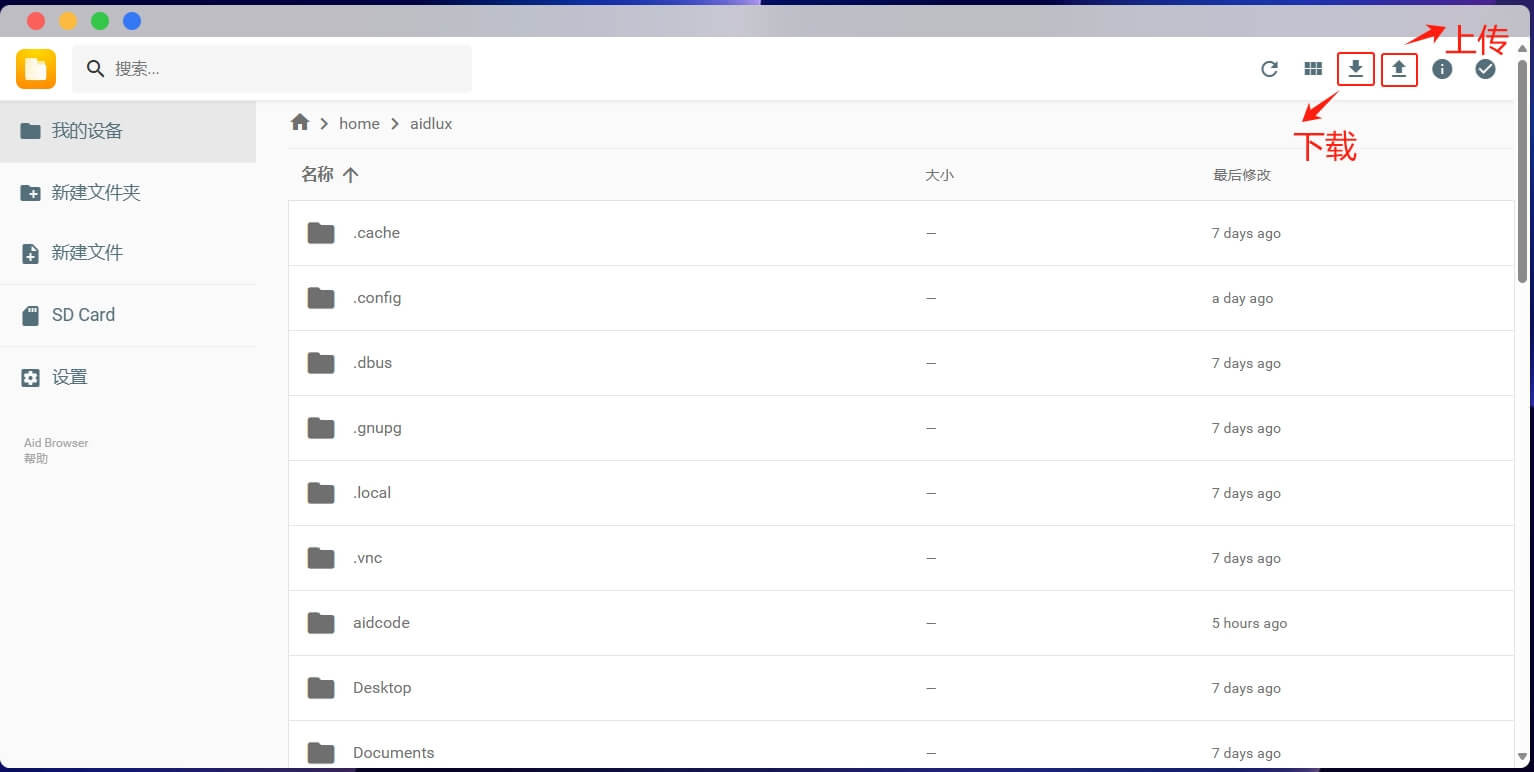
AidLinux 环境
AidLux 为用户提供了与原生 Linux 环境几乎相同的使用体验,对于需要使用原生 Linux 终端的用户来说,可以通过点击 AidLux 桌面上的命令行模式图标进入终端模式
💡注意
Web 桌面不可用
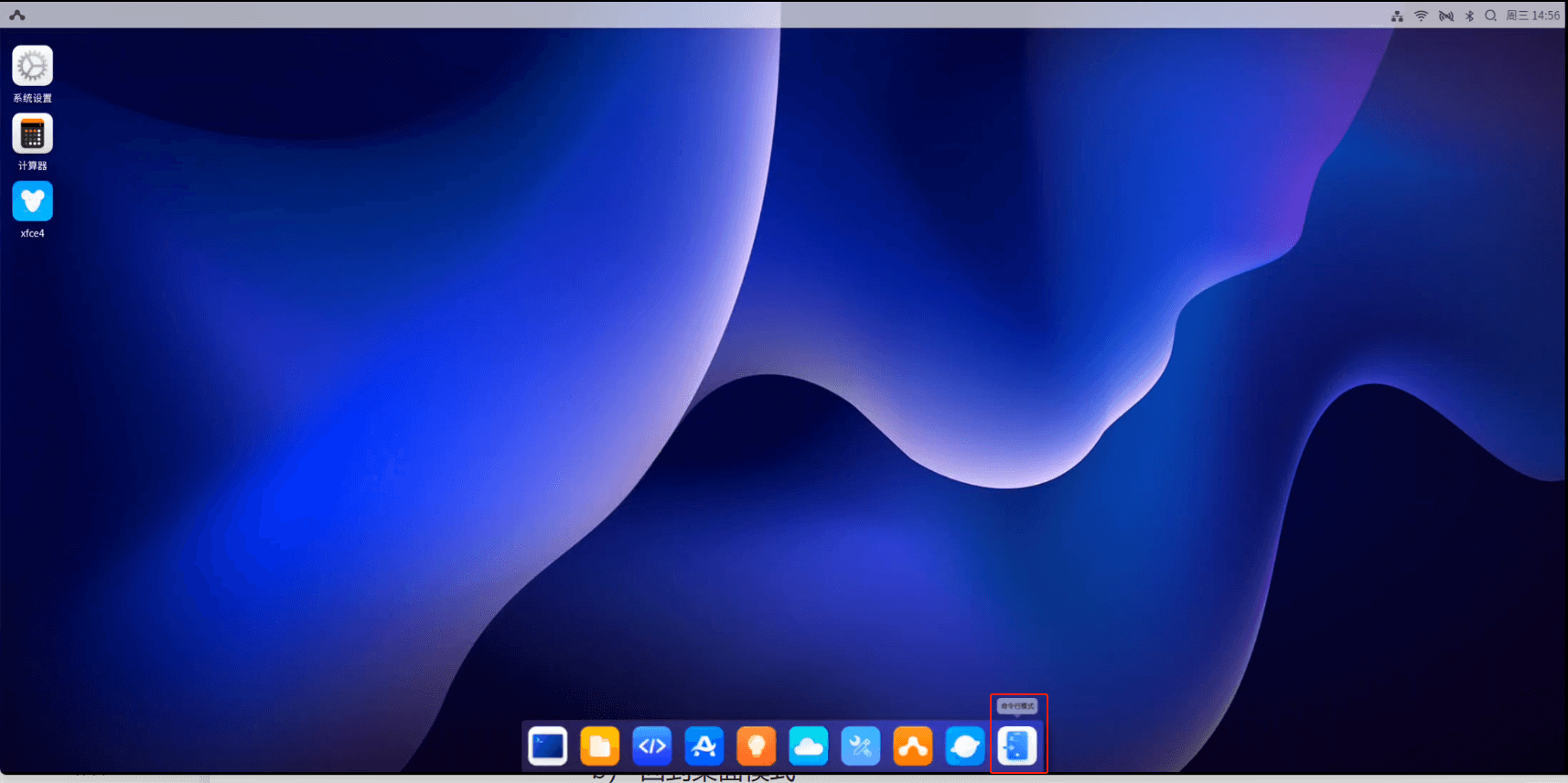
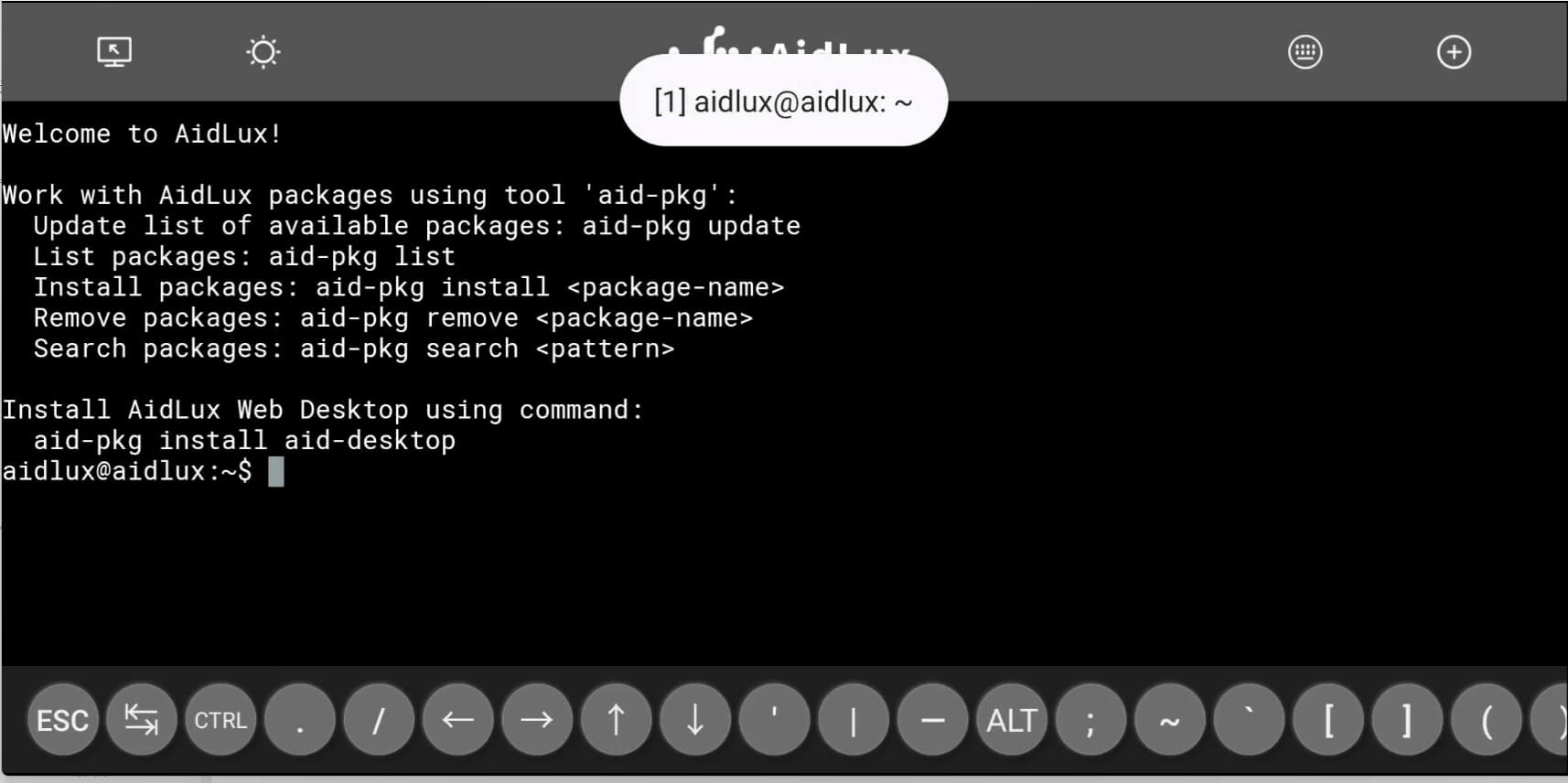
回到桌面模式
如果需要回到桌面模式,可以通过点击Aid终端左上角按钮实现:
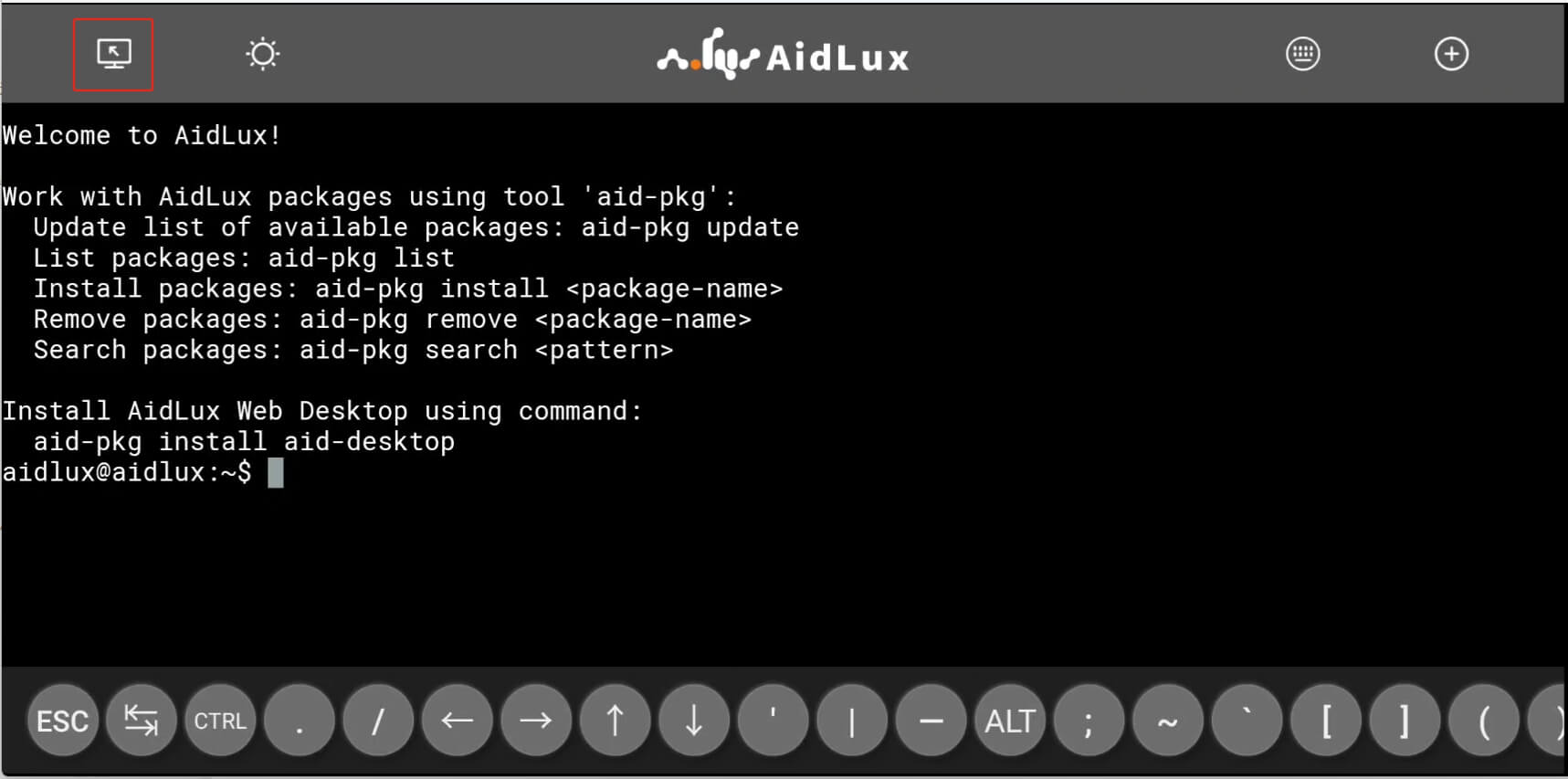
Touch Bar
终端底部的 Touch Bar 为用户提供了所有常用的功能按键,因为屏幕显示宽度有限,所以需要通过横向滑动的方式,查看整个 Touch Bar。Touch Bar 上的的功能键——比如 CTRL、ALT 等,按下时会有保持下陷的效果,用于实现组合键输入。
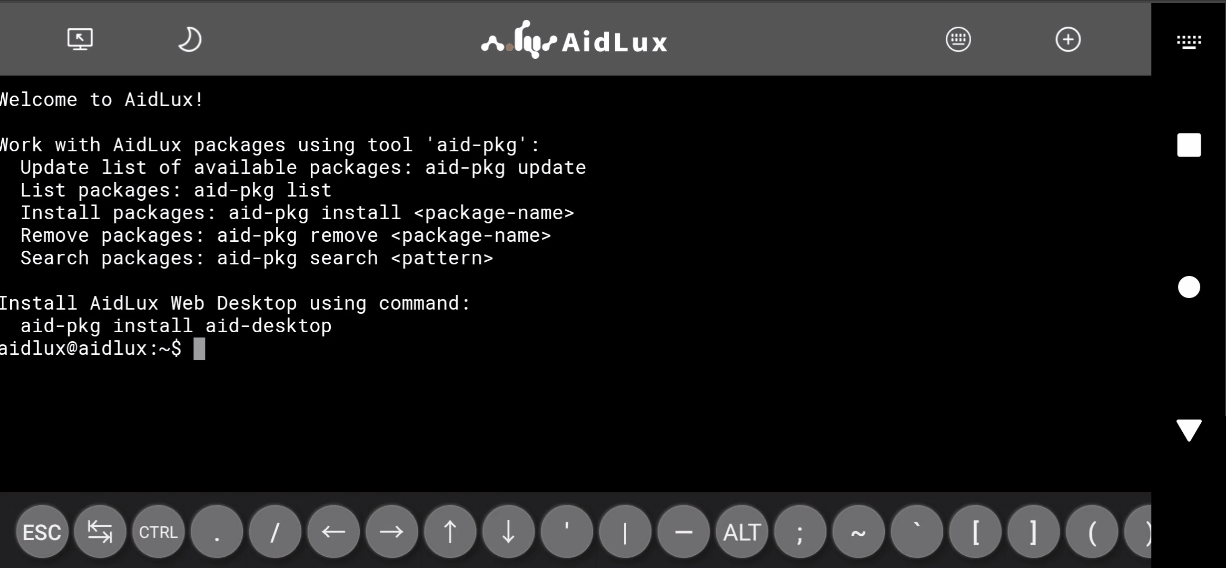
切换 Touch Bar 主题
通过点击终端左上角太阳形状的按钮,可以实现底部 Touch Bar 黑色/白色主题的切换:
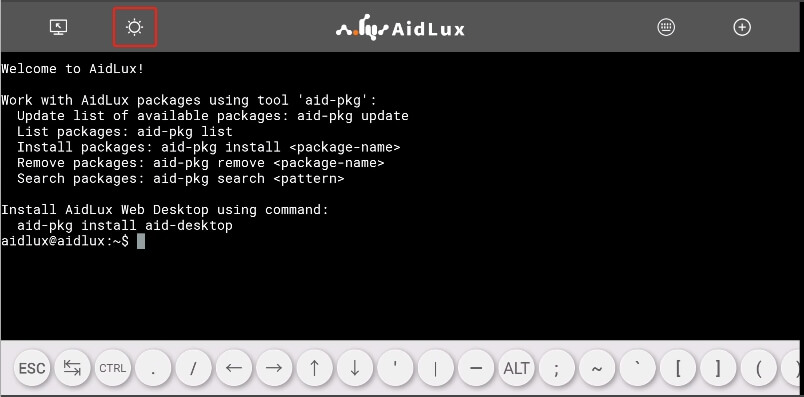
再次点击,底部的 Touch Bar 将切换成黑色主题:
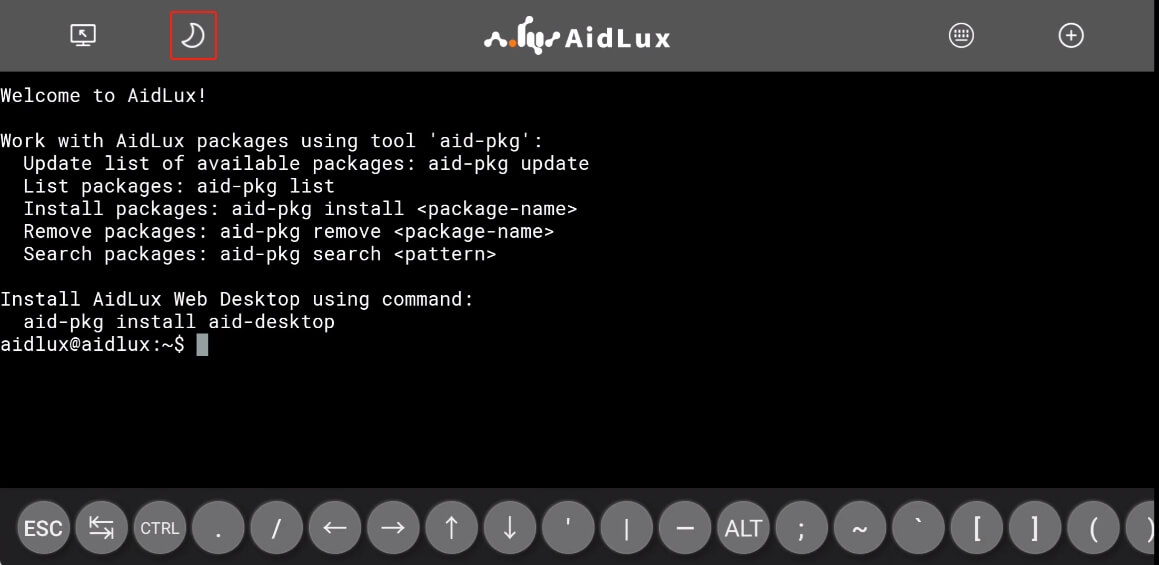
键盘
通过点击终端的空白区域,可以呼出系统键盘:
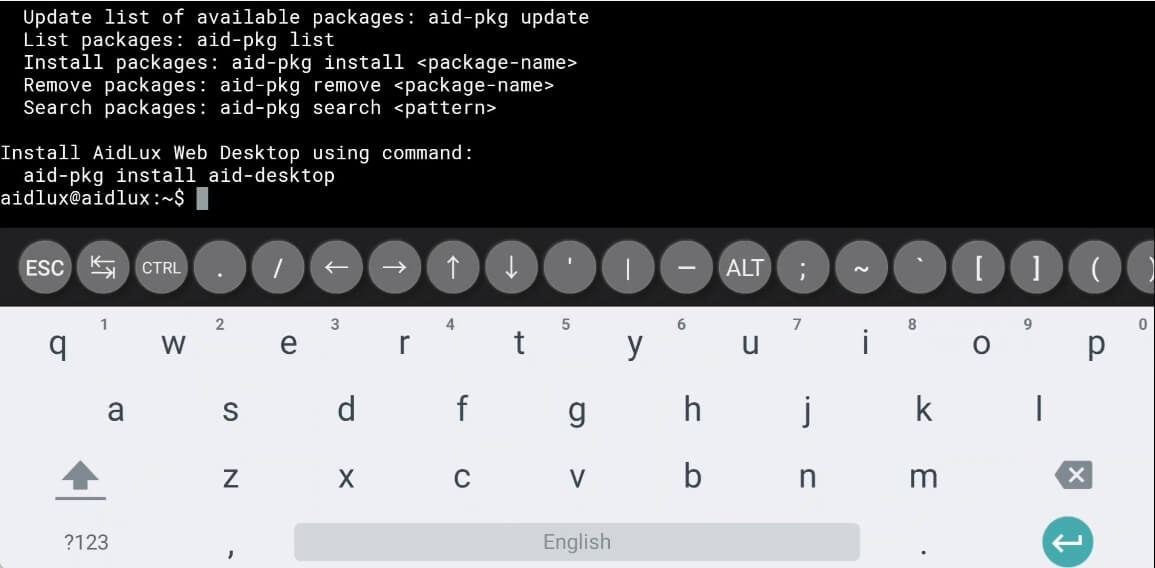
通过点击终端右上角键盘形状的按钮切换系统自带键盘的隐藏锁定。切换后,按钮右上角将出现一个锁型标记:
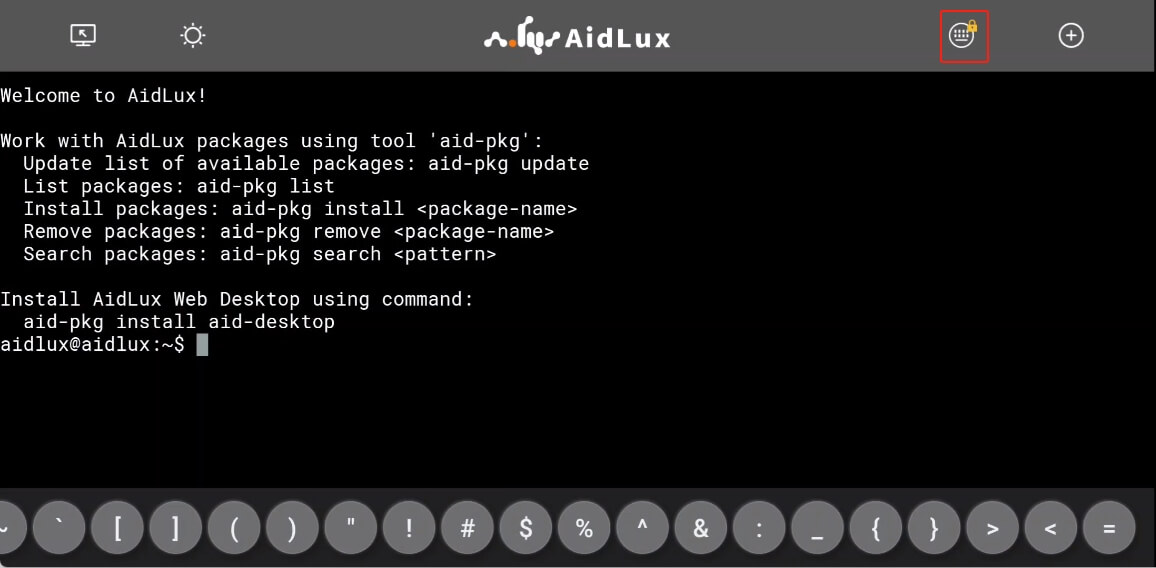
多终端
当需要运行多个前台任务时,单终端可能无法满足用户需求,可以通过点击终端右上角加号按钮新建更多终端,在这里也可以切换多个终端,当使用完某一个终端需要关闭时,只需要点击终端右上角加号按钮,再点击终端序号右侧的关闭按钮即可
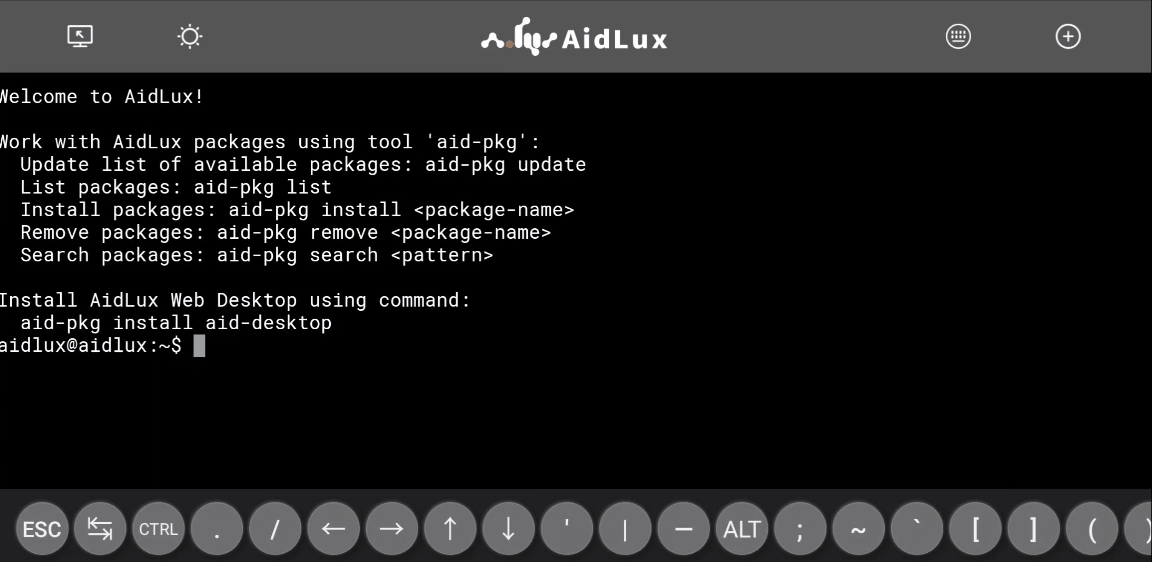
Android 和 AidLux 桌面环境切换
在设置中检查是否将 AidLux 设置为主屏幕应用(如需要 AidLux 开机自启动则打开该设置,否则关闭该设置),取消设置后即可灵活在 Android 和 AidLux 桌面环境中进行切换,演示如下:

开机自启动服务配置
打开终端查看 /etc/rc.local 配置文件,将需要开机自启动运行的服务程序如下图所示添加到 rc.loacl 配置文件中,即可完成配置
cd /home/aidlux/openai_service_aidlux
sudo -u aidluxpython3 run.py